我们打游戏的时候,经常会发生以下情况:明明自己电脑的配置达到了官方的要求,甚至机器的某些硬件超出了所谓的最佳配置,依旧会遇到“卡顿”以及“低帧率”。这是怎么回事呢?原因自然是多方面的,比如:游戏本身的优化有问题,游戏的设置不对,电脑中病毒了等等。其中有一个原因我们可能会忽视,那就是电脑并没有发挥自己的最高性能!

目前电脑的主流操作系统依旧是Windows 10,虽然Windows 11会在10月5日正式上线,但是短时间内是无法让所有用户更新换代的,所以本文只针对Windows 10系统。该系统考虑到工作的电量及续航力等等问题,都不会将工作性能提升至最高,也就是说电脑平时并没有全速运行,而保留了一些“实力”。
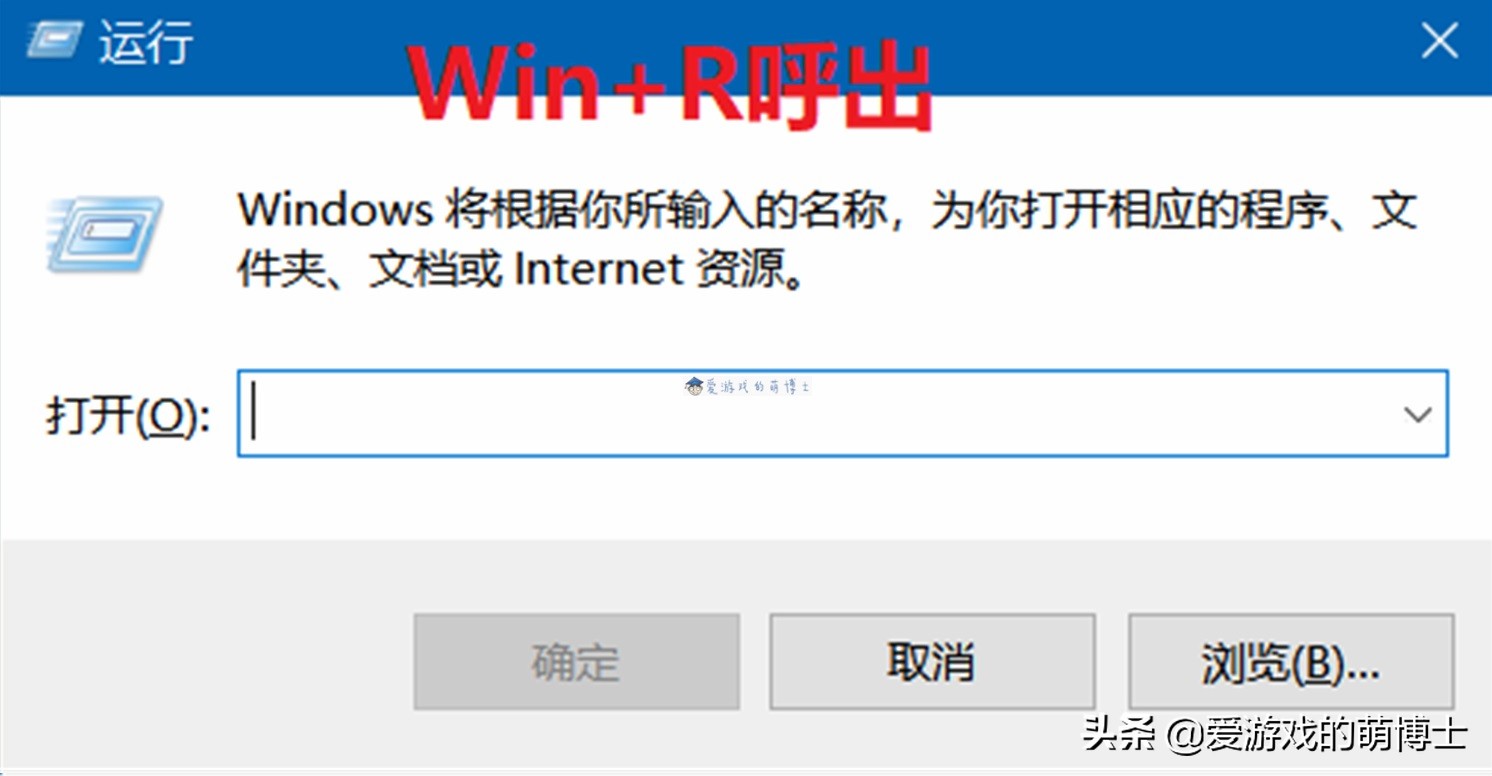
那么,如何让自己的电脑全速运行,将电脑的全部潜力压榨出来呢?博士今天和大家分享一下,为此我还在自己的电脑上实验了一遍,确实有一些效果!如果你的电脑配置确实不错,但是玩一些大型的游戏依旧有“卡顿”的情况,或者帧数不稳定,那么可以试试。当然,博士不保证一定有用,如果你觉得无效,随时关闭“卓越性能”模式就可以了!
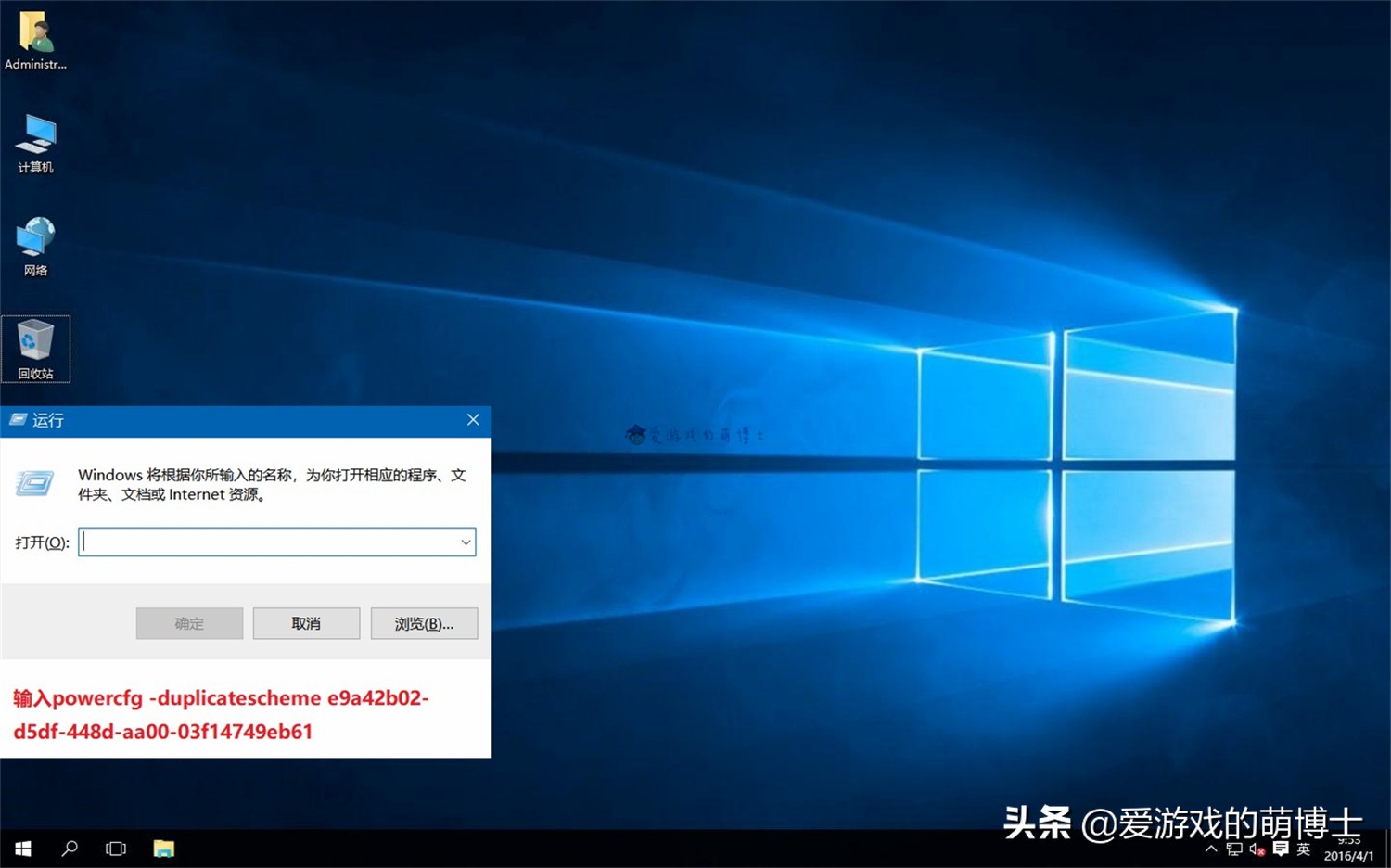
开启“卓越性能”模式的操作其实不复杂。首先,打开电脑后,按“Win R”组合键,呼出“运行”窗口。“Win”键其实就是“Ctrl”键和“Alt”键中间的那个按键,是窗口的图示。然后,我们在窗口中输入“powercfg -duplicatescheme e9a42b02-d5df-448d-aa00-03f14749eb61”,点击确定。
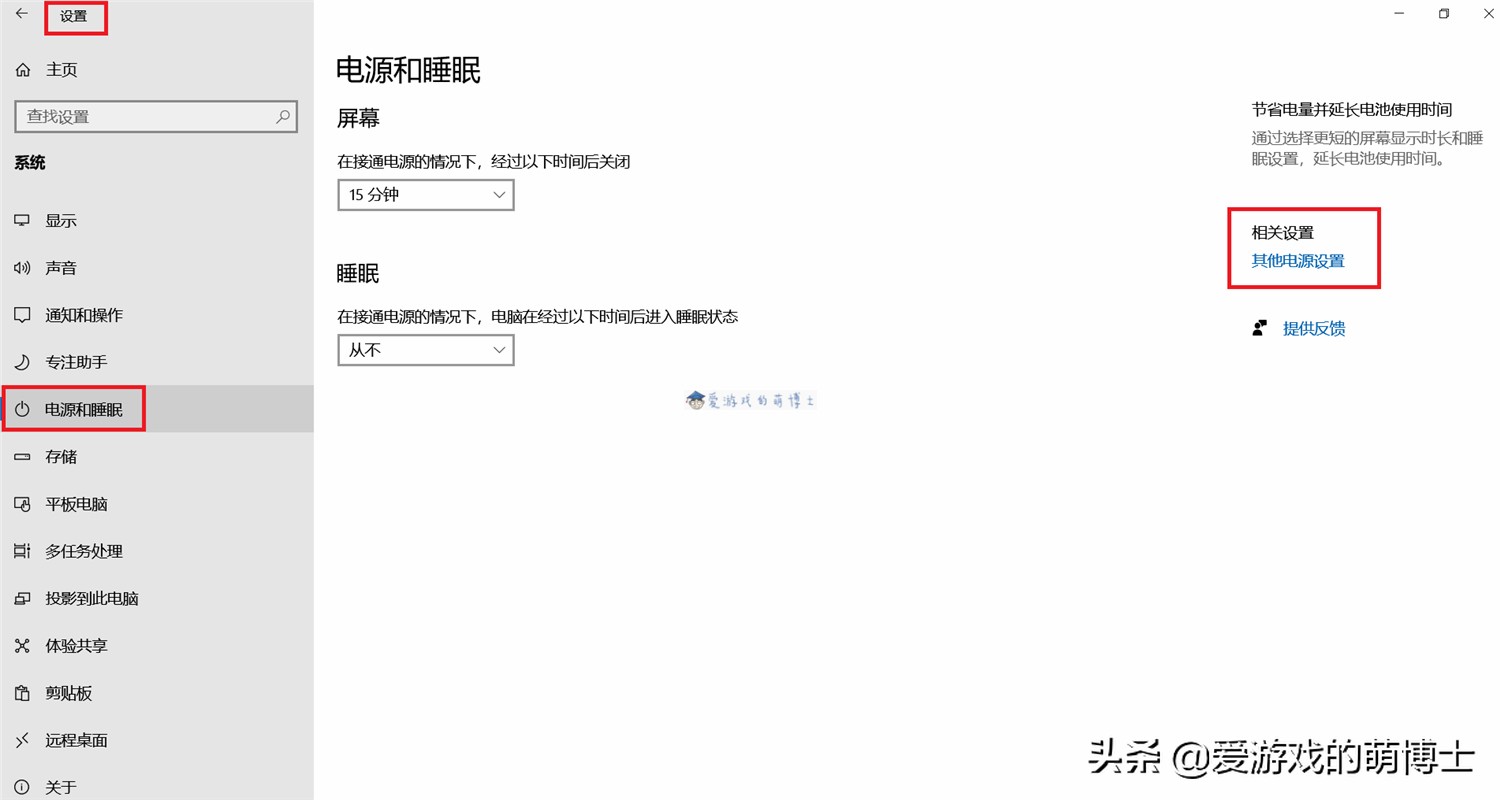
点击确定后,会看到一个指令窗口一闪而过,不用管它。然后进入“设置”页面,点击“系统”中的“电源与睡眠”。页面右边点击“其他电源设置”,在隐藏附加计划中就出现了“卓越性能”选项。这个选项就可以将你的电脑性能表现完全提升,不光是打游戏,工作时也会更加顺畅!
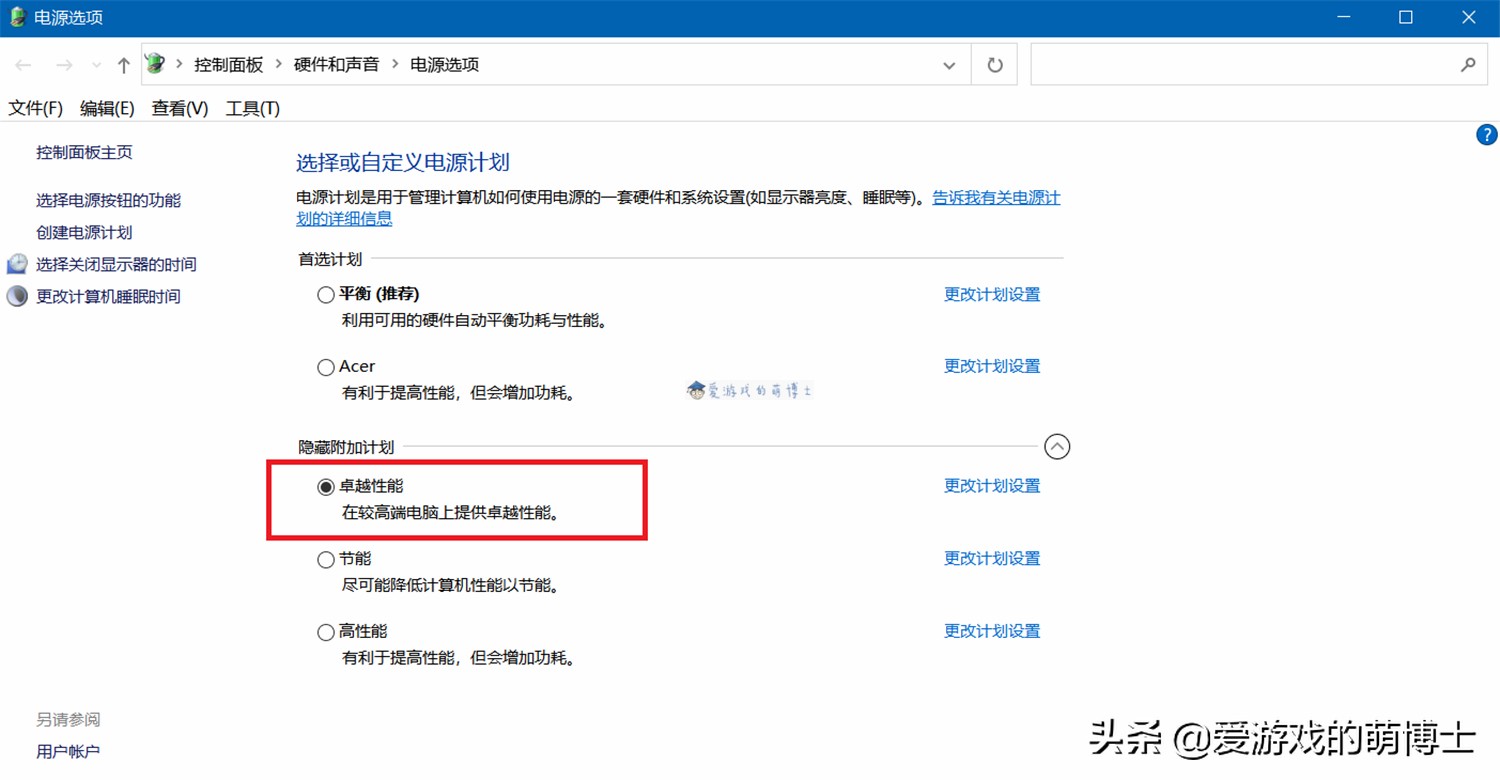
当然,我们还看到了所谓的“平衡”模式、“高性能”模式、“节能”模式等等。顾名思义,它们都是在性能以及节能上进行了取舍的模式。性能越高,耗电量自然会提升,台式机自然无所谓,如果你用笔记本电脑的话,最好连接电源使用!

以上就是博士今天要分享的一点小技巧,希望这个方法对大家有用。如果没用的话,我也无能为力,大家将模式调回原来的“平衡”模式就好了,不会对你的电脑有什么损害。哦,对了,有些人可能设置页面都不会进,大家只要在桌面的“此电脑”右键点击“属性”就行了,或者左下角点击开始,里面那个齿轮就是“设置”。

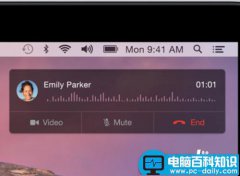
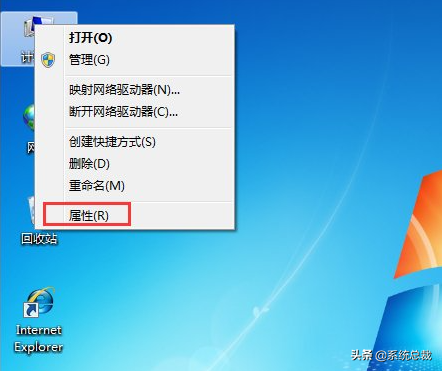

![RedHat服务器上[Errno 5] OSError: [Errno 2]的解决方法](https://img.pc-daily.com/uploads/allimg/4752/11135115c-0-lp.png)

